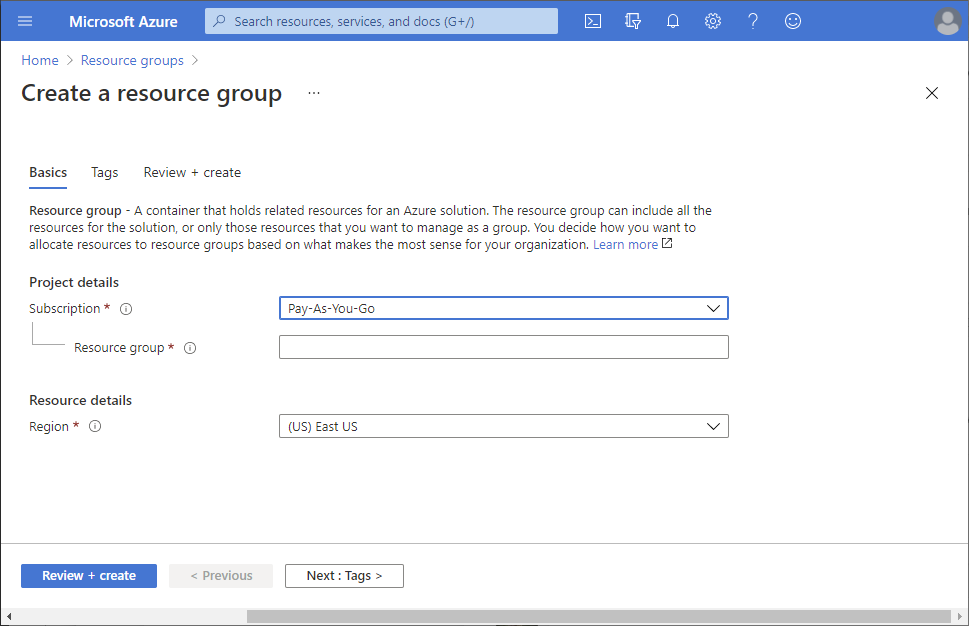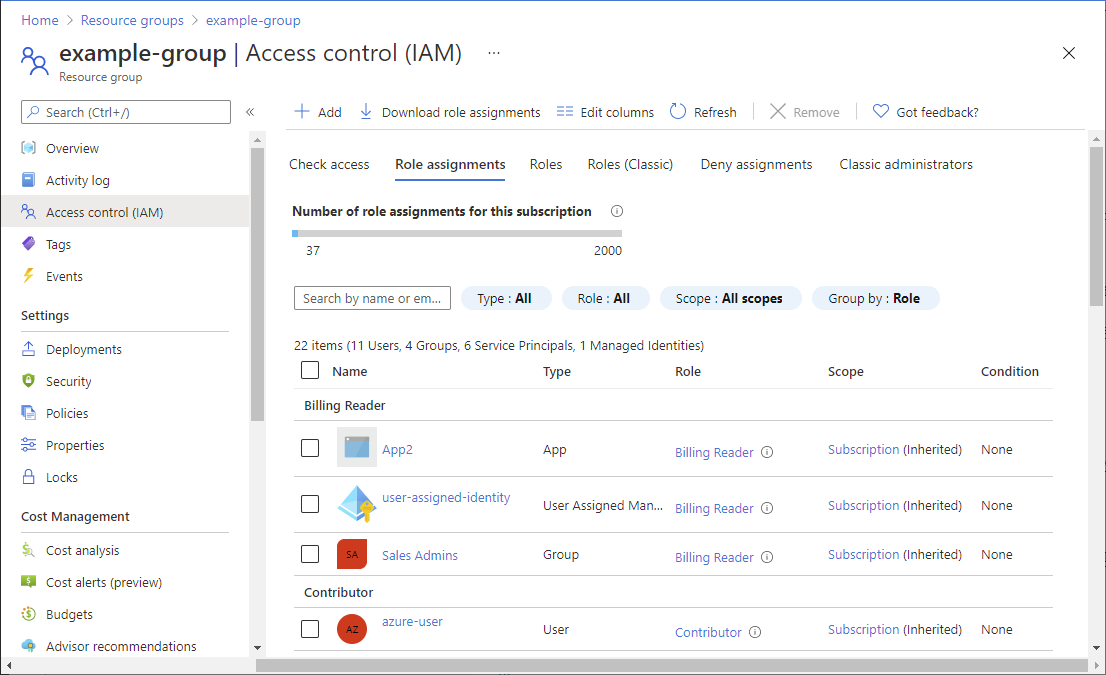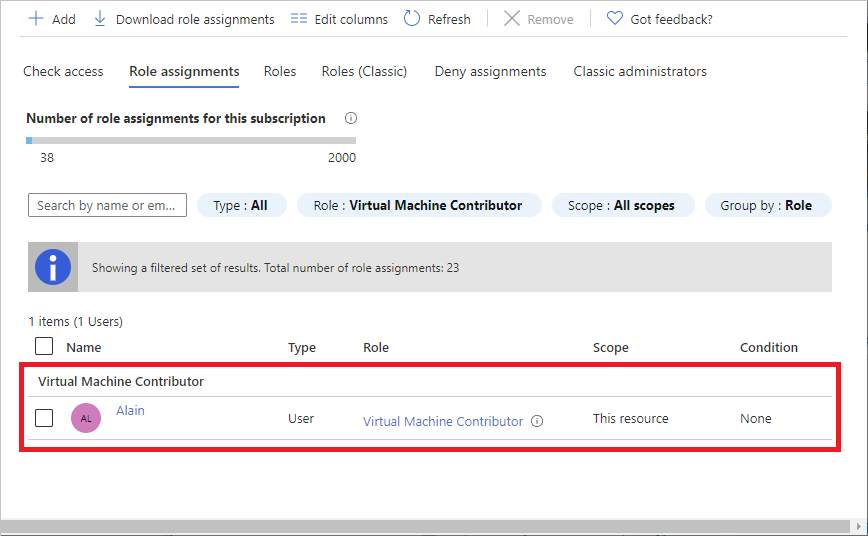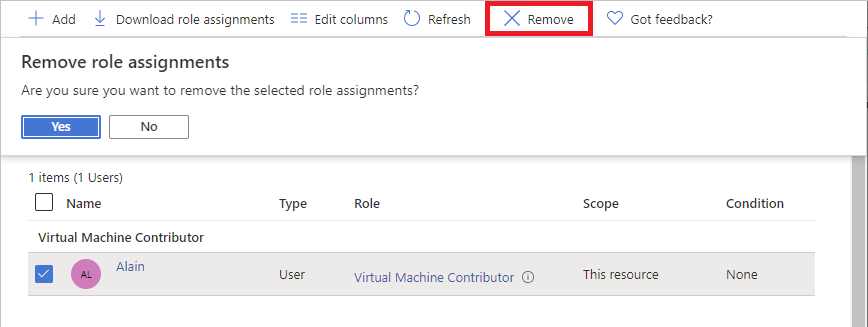Catatan
Akses ke halaman ini memerlukan otorisasi. Anda dapat mencoba masuk atau mengubah direktori.
Akses ke halaman ini memerlukan otorisasi. Anda dapat mencoba mengubah direktori.
Kontrol akses berbasis peran Azure (Azure RBAC) merupakan cara Anda mengelola akses ke sumber daya Azure. Dalam tutorial ini, Anda memberikan akses pengguna untuk membuat dan mengelola komputer virtual dalam grup sumber daya.
Dalam tutorial ini, Anda akan mempelajari cara:
- Memberikan akses untuk pengguna di lingkup grup sumber daya
- Menghapus akses
Jika Anda tidak memiliki langganan Azure, buat akun gratis sebelum Anda memulai.
Masuk ke Azure
Masuk ke portal Azure.
Buat grup sumber daya
In the navigation list, select Resource groups.
Select New to open the Create a resource group page.
Pilih Langganan.
Untuk nama Grup sumber daya, masukkan grup-contoh atau nama lain.
Select Review + create and then select Create to create the resource group.
Select Refresh to refresh the list of resource groups.
Grup sumber daya baru akan muncul di daftar grup sumber daya Anda.
Memberikan akses
Di Azure RBAC, untuk memberikan akses, Anda harus menetapkan peran Azure.
Dalam daftar Grup sumber daya, buka grup sumber daya baru contoh-grup.
Di menu navigasi, klik Kontrol akses (IAM).
Select the Role assignments tab to see the current list of role assignments.
Pilih Tambahkan>Tambahkan penetapan peran.
Jika Anda tidak memiliki izin untuk menetapkan peran, opsi Tambahkan penetapan peran akan dinonaktifkan.
Di tab Peran, pilih peran Kontributor Komputer Virtual.
Di tabAnggota, pilih diri Anda atau pengguna lain.
Pada tab Tinjau + tetapkan, tinjau pengaturan penetapan peran.
Pilih Tinjau + tetapkan untuk menetapkan peran.
Setelah beberapa saat, pengguna diberi peran Kontributor Komputer Virtual di lingkup grup sumber daya-contoh.
Menghapus akses
Di Azure RBAC, untuk menghapus akses, Anda harus menghapus penetapan peran.
Di daftar penetapan peran, tambahkan tanda centang di samping pengguna dengan peran Kontributor Komputer Virtual.
Pilih Hapus.
In the remove role assignment message that appears, select Yes.
Pembersihan
In the navigation list, select Resource groups.
Select example-group to open the resource group.
Select Delete resource group to delete the resource group.
On the Are you sure you want to delete pane, type the resource group name and then select Delete.